-
Постов
17 035 -
Зарегистрирован
-
Посещение
Тип контента
Форумы
Галерея
Исправление ошибок
Сообщения, опубликованные Xandir
-
-
Дополнения о .lock
Свой текущий IP вы можете узнать на сайте http://2ip.ru, либо вставлять адрес, показанный вам командами .lock или .lock2
Для предупреждения возможных казусов рекомендуется уточнить у своего провайдера, как он выдает вам ip-адрес (статический, динамический, либо nat). Безопаснее всего будет, если вы купите услугу статического ip-адреса и привяжете аккаунт только к нему.
Есть несколько способов привязки аккаунта к IP-адресу:
- к отдельному IP-адресу (например 85.15.224.19)
- к подсети через маски (например 85.15.0.0/16,85.15.* или 85.15.*.*)
- к доменному имени (например privyazka.no-ip.biz)
Все три способа можно комбинировать, указывая различные адреса или доменные имена через запятую или на новых строчках в .lock или .lock2 (пробелы в списке адресов недопустимы, все адреса после пробела не добавятся в привязку).
Команда .lock2 теперь не имеет ограничения на продолжительность блокировки, вы можете указать любой срок блокировки (даже 999 дней) и он будет обновляться каждый раз при входе в игру. Т.е. теперь можно спокойно уезжать в отпуск/армию, не прося у ГМов бана аккаунта и не боясь его взлома.
Пример привязки на неограниченный срок:
Скрытый текст
Самым гибким является способ с привязкой по динамическому DNS, который бесплатно предоставляет, например, сервис No-IP (но не забывайте, что знать об этом сервисе, как и о факте привязки к нему, не должен вообще никто, кроме вас).
1

Недокументированные возможности
в Общий раздел
Опубликовано · Изменено пользователем Xandir
Настройки, доступные через редактирование ini-файлов:
Большинство настроек содержится в двух ini-файлах. Редактируются любым текстовым редактором.
1. Asterios.ini - Содержит настройки апдейтера. Находится в корне игры, рядом с Asterios.exe
Пример Asterios.ini с описанием параметров
[conf]
lang=ru
; Язык апдейтера (ru / en).
Version=
; Версия клиента (заполняется автоматически)
PromptFast=0
; Подтверждение скачивания файлов при быстрой проверке
PromptFull=1
; Подтверждение скачивания файлов при полной проверке
CreateShortcut=-1
; Создание ярлыка на рабочем столе
UseOpenCL=1
; Использовать OpenCL для прорисовки интерфейса апдейтера. Отключите, если апдейтер плохо отображается, или не запускается (актуально для видеокарт AMD).
[proxy]
Protocol=NONE
; Тип прокси-сервера NONE / SOCKS4 / SOCKS5 / HTTPS / HTTP (NONE - не используется).
Host=
; Адрес или IP прокси-сервера.
Port=
; Порт прокси-сервера.
User=
; Пользователь, если требуется.
Pass=
; Пароль, если требуется.
2. AsteriosGame.ini - Содержит большинство настроек доп.функционала клиента игры и изменяемых параметров, вынесенных из защищённых апдейтером файлов. Находится в папке Asterios, рядом с AsteriosGame.exe
Пример AsteriosGame.ini с описанием параметров:
[options]
lang=en
; Язык клиента (ru / en). Имена NPC, названия квестов, скиллов и предметов всегда на английском.
ReplayTimeLimit=30
; Лимит времени записи внутриигровых реплеев.
StatusColor=00FFFF
; Цвет строки со статусом (сервер, онлайн, сжатие, координаты), в RGB.
ShowTime=1
; Отображение локального времени в статусе
ShowFPS=1
; Отображение FPS в статусе
ShowPos=1
; Отображение текущих координат персонажа (x,y,z) в статусе, также переключается комбинацией Ctrl+ё (Ctrl+~)
PingInterval=5
; Интервал проверки пинга в секундах, 0 - отключено
ShowCompress=1
; Отображение степени сжатия трафика.
Priority=
; Приоритет процесса с игрой IDLE / BELOW_NORMAL / NORMAL / ABOVE_NORMAL / HIGH / REALTIME
LimitFPS=60
; Ограничение максимального FPS. -1 убирает ограничение.
WindowFixedSize=0
; Настройка запрета изменения размеров окна игры в оконном режиме (улучшенная версия "окна без рамки").
[proxy]
Protocol=NONE
; Тип прокси-сервера NONE / SOCKS4 / SOCKS5 / HTTPS (NONE - не используется)
Host=
; Адрес или IP прокси-сервера.
Port=
; Порт прокси-сервера.
User=
; Пользователь, если требуется.
Pass=
; Пароль, если требуется.
[L2]
Brightness=0.500000
Contrast=0.500000
Gamma=1.000000
UseJoystick=True
UseWindowFrame=True
; Оконный режим без рамки.
CacheSizeMegs=256
; Размер кеша текстур, в мегабайтах. До 25% от размера оперативной памяти, но не более 512.
[Voting]
MMOTop=
; Параметры предложения проголосовать за сервер.
[Auth]
Key=
; Служебные данные для автовхода в игру (Ctrl + Вверх + Вход в окне логина)
Лёгкое переключение между несколькими аккаунтами:
Тема с обсуждением.
Любой игрок, даже не знакомый с консольными командами Windows, легко может реализовать рокировку данных автовхода с при помощи BAT-файлов.
Для сохранения параметров:
1. Запустить игру, сохранить логин и пароль первого аккаунта комбинацией Ctrl+Вверх+Вход, проверить правильность, зайдя на сервер, закрыть игру.
2. Создать новый текстовый файл и переименовать его в Save_1.bat (возможно, потребуется отключить скрытие расширений в Проводнике).
3. Вставить код, изменив пути и имена, если требуется. Редактируются BAT-файлы тем-же блокнотом.
3. Запустить полученный файл, в папке asterios должен появиться AsteriosGame_1.ini
4. Повторить пункты 1-3 для каждого из аккаунтов, меняя имена.
Для загрузки параметров:
1. Создать Load_1.bat, замещающий AsteriosGame.ini нужным.
2. Повторить п.1 для каждого из аккаунтов, меняя имена.
3. Запустить клиент нужным BAT-файлом.
Полученные Load_N.bat, или ярлыки на них, поместить на рабочий стол, а о Save_N.bat забыть на месяц-другой, до плановой смены паролей (менять пароли реже раза в три месяца вредно для экипировки).
Клиент не блокирует AsteriosGame.ini во время работы, но читает параметры автовхода только при запуске. Т.е. можно запустить три окна с нужными аккаунтами, но не выйдет зайти на четвёртый, не закрывая одно из окон.
Если автозапуск клиента апдейтером не требуется, уберите ключ /autoplay из последней строки